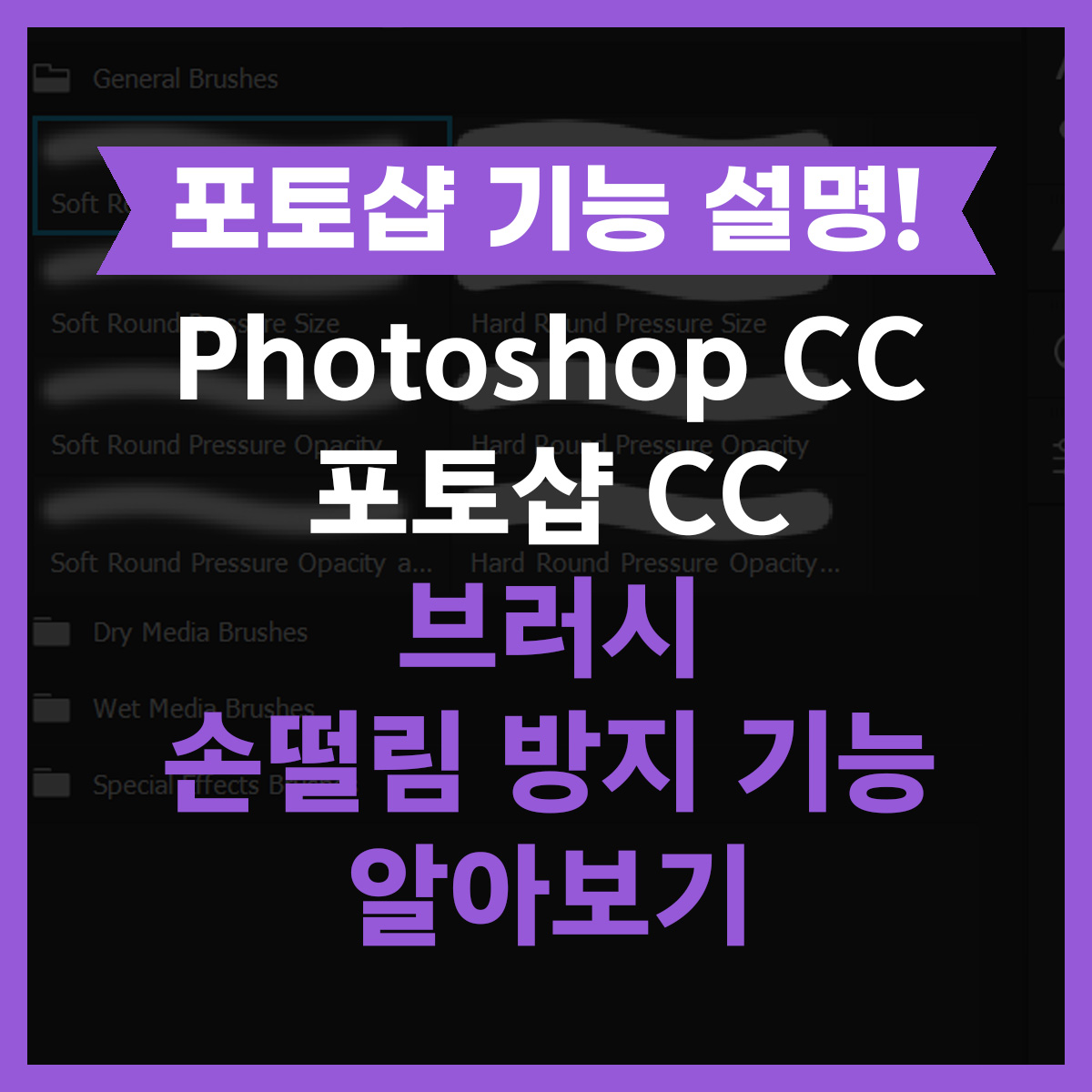
오늘은 포토샵 CC에서 추가 기능인 브러시 손떨림 방지, Smoothing 기능에 대해 알아보려고 합니다.
원래 포토샵 Cs 때부터 포토샵에는 손떨림 방지 기능이 없어서 다른 그림 프로그램에서
"우리는 손떨림 방지 기능이 있습니다!" 라고 홍보를 많이 했었는데요.
드디어 포토샵도 그 손떨림 방지, 선 보정 기능을 프로그램에 안에 넣어주어서 브러시로 글씨를 쓰거나
선 그림을 그릴 때 조금 수월하게 그릴 수 있게 되었어요.
한 번 알아보도록 할까요?
포토샵 CC 브러시 Smoothing 손떨림 방지, 선보정 기능 살펴보기

브러시 버튼을 눌러서 브러시를 활성화시키면 상단 브러시 설정 메뉴에서 새로운 기능이 보입니다.
위에서 말씀드렸던 Smooting 선보정, 손떨림 방지 기능인데요.
이 기능은 0%로 되어있을 때는 보정을 해주지 않고 어느 정도 숫자를 높여서 사용하면 선을 부드럽고 깔끔하게
혹은 손이 떨리시는 분들의 선을 조금더 깔끔하게 보정시켜주는 역할을 합니다.
아래 예시 이미지를 보여드리겠습니다.
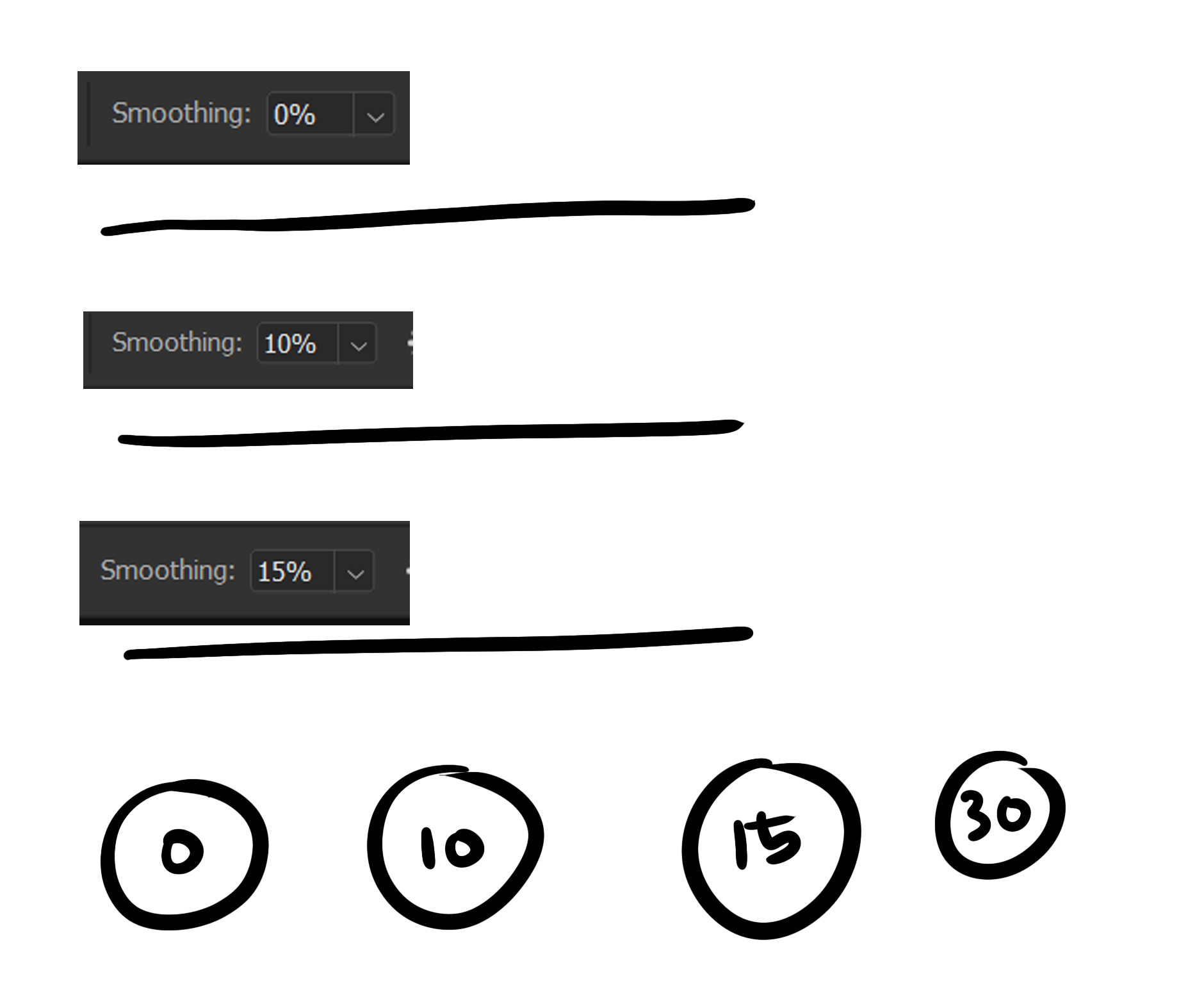
0%일때는 보정이 적용되지 않아서 제가 그은 선이 많이 떨리고 필압 유지도 덜 되어있는 모습을 발견할 수 있습니다.
10% 일때는 조금 더 나은 선의 보정을 확인할 수 있고
15%가 제가 많이 사용하는 퍼센트인데 이 정도 퍼센트가 저에게는 딱 맞는 선 보정 강도더라고요 ㅎㅎ
각자의 손의 힘, 긋는 방향이나 습관에 따라서 이 기능은 손에 맞게 조절하시는게 좋겠습니다.
올린다고 해서 무조건 좋은 것은 아니니 숙지하시면 좋겠습니다.
30%의 동그라미를 보시면 이음새가 정확하게 맞지 않아지고
글자를 써도 너무 부드러워져서 제 느낌상 그렇게 썩 좋은 글자체로 써지지 않았어요.
드디어 선보정, 손떨림 방지 기능이 생겨서 그림을 그릴 때나 선화에 정말 유용하게 사용하고 있어요.
포토샵을 사용하다 보면 가끔 오류로 Smoothing 기능이 활성화되지 않을 때가 종종 있습니다.
오류일 가능성이 크니 포토샵을 껐다 켜면 다시 활성화가 되니까 이것도 알아두시면 잘 사용하실 것 같아요.
저는 이제 포토샵에 서브로 사용하던 lazy nezumi(레이지 네즈미)라는 유료 프로그램도
정기 결제를 안녕~ 하고 놓아주게 되었네요 ㅎㅎ
포토샵 자체에서 선 보정이 가능해진 만큼, 선화나 기타 브러시 사용에 유용하게 사용되는 기능입니다!
감사합니다!
'TIP > Photoshop' 카테고리의 다른 글
| 포토샵 CC 갑자기 화면에서 툴바가 사라졌어요! 화면 보기 기능 2가지 - Photoshop 포토샵 기능 설명 (0) | 2021.07.30 |
|---|---|
| 포토샵 CC 브러시 좌우 대칭 기능 사용법- Photoshop 포토샵 기능 설명 (0) | 2021.07.29 |
| 포토샵 CC 잘라내기(Crop) 크롭 툴 사용 시 원본이 삭제 안되게 하는 설정 방법 - Photoshop 포토샵 설정 방법 팁 TIP (0) | 2021.07.27 |
| 포토샵CC 트랜스폼(자유변형)에서 앵커포인트(중심점) 보이게 하기- Photoshop 포토샵 설정 방법 팁 TIP (0) | 2021.07.26 |
| 포토샵CC 이전 자유변형 이전 트랜스폼 Transform 설정으로 바꾸기 - Photoshop 포토샵 설정 방법 팁 TIP (2) | 2021.07.23 |